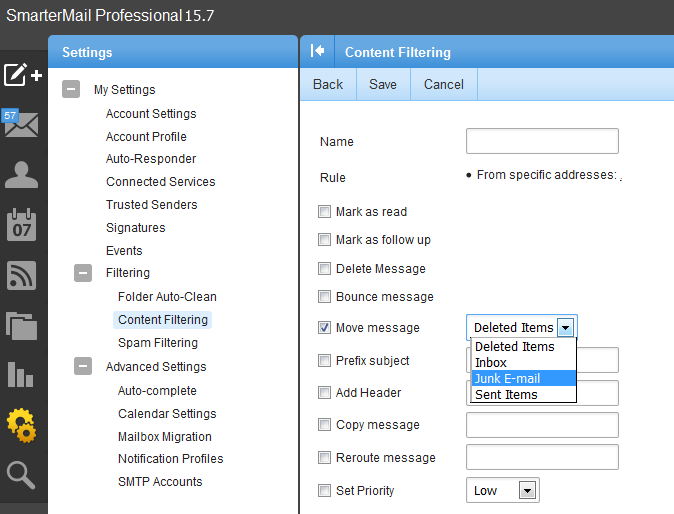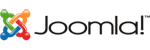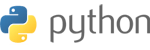1. Login Webmail
- Url : webmail.yourdomain.com
2. ใส่ User name and password เพื่อเข้าดูอีเมล
- Name : email@yourdomain.com
- Password :
3. Setting
4. คลิกเครื่องหมาย + ที่หน้า Filtering
5. เลือก Content Filterring
- New เพื่อสร้างเงื่อนไข เมื่อได้รับอีเมล
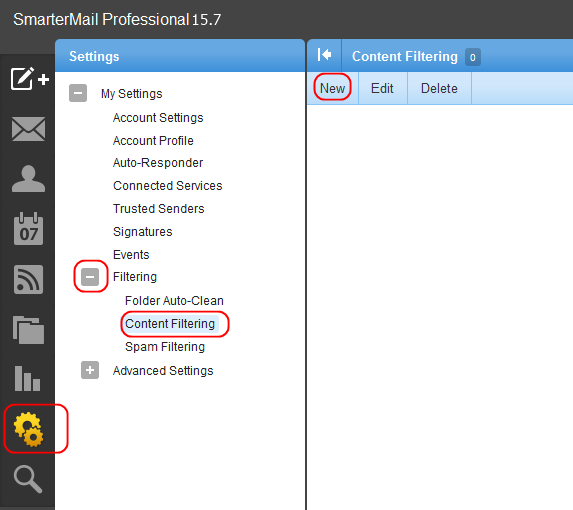
6. สร้างเงื่อนไขการกรองอีเมล ควรเลือกเพียง 1 หัวข้อ ต่อการสร้าง 1 ครั้ง
- From Address เมื่อได้รับอีเมลจาก
- From spcific addresses ให้ระบุชื่ออีเมล ที่ไม่ต้องการรับอีเมล
- From Specific domains ให้ระบุชื่อโดเมน ที่ไม่ต้องการรับอีเมล
- From trusted senders ให้ระบุชื่ออีเมลของผู้ส่ง ที่ต้องการรับทุกฉบับ
- Contains specific words or phrases
- Subject ให้ระบุคำ หรือข้อความที่ไม่ต้องการรับ
- กด Next
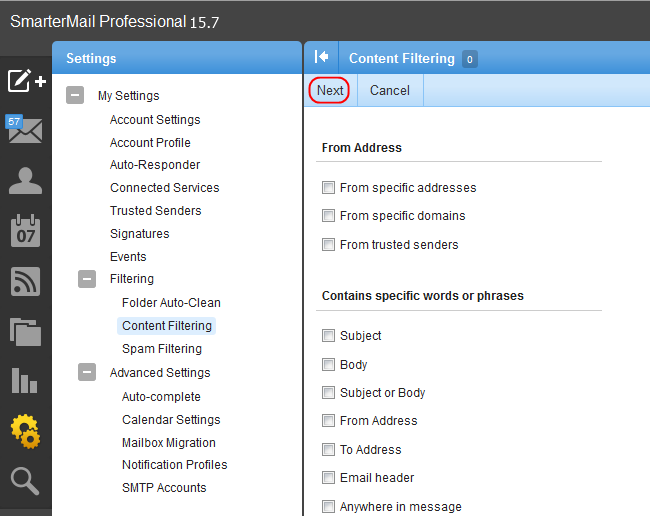
7. เลือกที่ AND และระบุลงในช่องว่าง ตามเงื่อนไข
และกด Next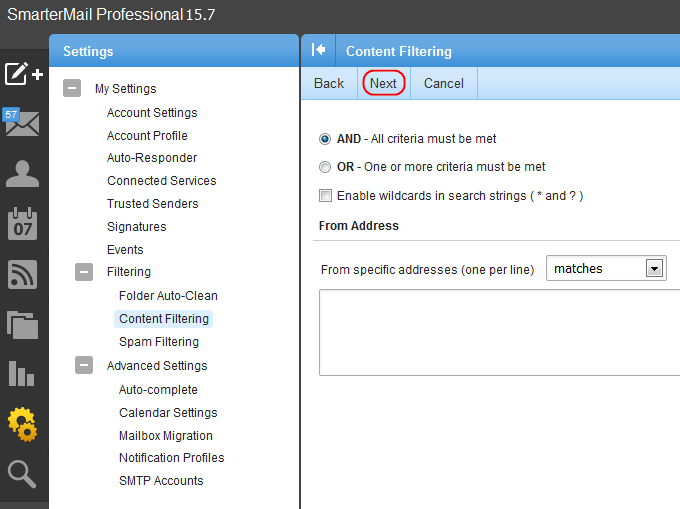
8. กำหนดรายละเอียดเงื่อนไข
- Name ชื่อเงื่อนไข
- และต้องการให้ทำอะไรกับเงื่อนไขนั้นเช่น
- Delete Message
- Move Message ให้เลือก folder ปลายท้าย ถ้าเลือกนอกจากที่มีในรายการ ต้องออกไปสร้าง folder ก็จึงเข้ามาเลือกได้
- กด Save เพื่อบันทึกเงื่อนไข